KeePass工具使用技巧
一、简介
KeePass(KeePass Password Safe)密码管理系统是一款轻量级的,强大易用的开源密码管理系统,使用该系统,你可以方便的对各种文件加密,你的密码或者key文件存在数据库中。
二、安装
下面是KeePass的官方地址 https://keepass.info/ 安装很简单,选择对应的版本下载就可以了
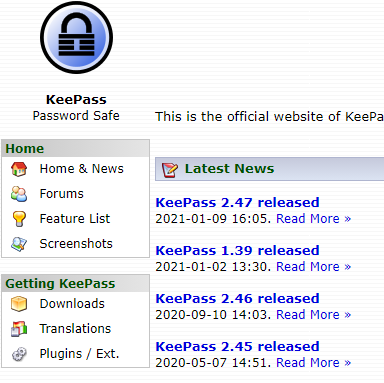
三、切换成简体中文
点击 View->Change Language
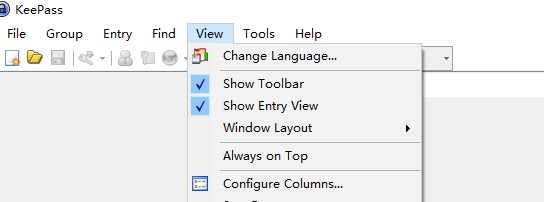
弹出语言选择框
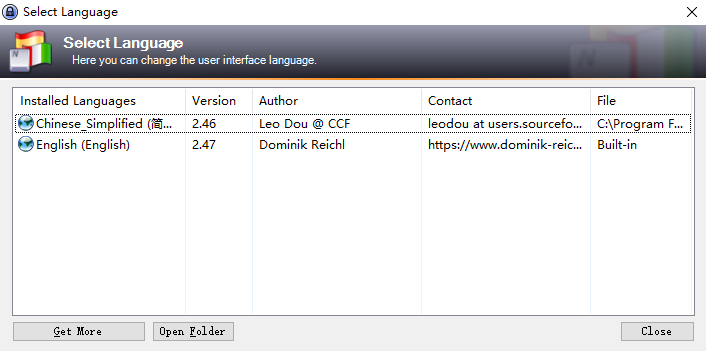
默认情况下,只有English,由于我这里已经添加了中文包了,所以显示的有中文语言。如果没有的话,点击Get More会打开网站https://keepass.info/translations.html
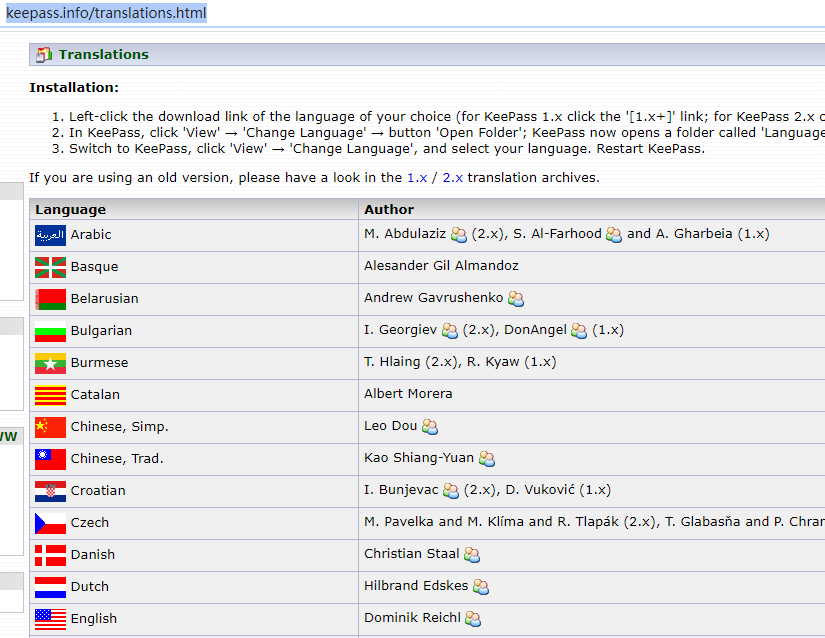
找到简体中文(Chinese, Simp.)进行下载,下载下来是个压缩包。下载后解压出来。
回到软件上刚才选择语言那个界面,旁边Open Folder按钮,点击后会打开一个文件夹,将刚才解压的文件拷贝到这个文件就可以了,然后在列表中选择简体中文,软件会重启,重启完成后,就自动的切换成简体中文了。
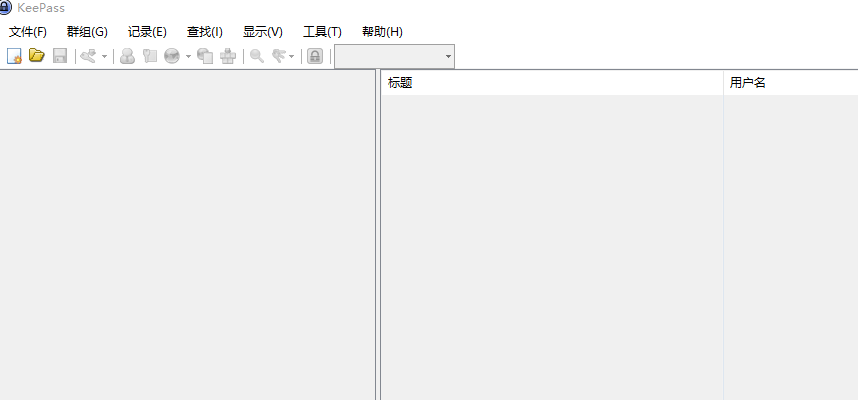
四、安装插件
工具->插件管理器
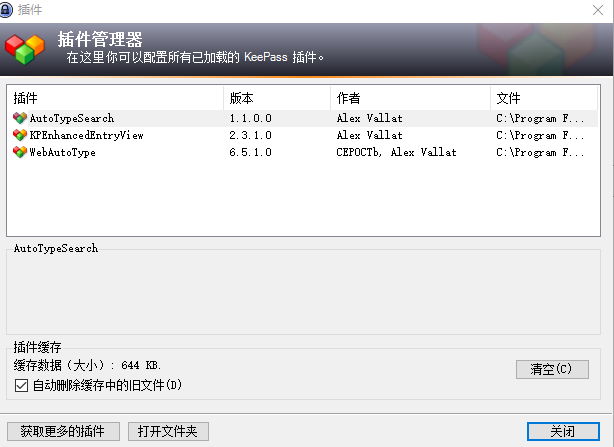
点击获取更多插件,下载下来后,解压放到插件目录中,重启就可以了。
五、创建备份库并使用坚果云存储
1. 第一步创建.kdbx数据库
点击“新建”会创建一个.kdbx的文件,账号信息就存储在这个文件中,先将这个文件保存到本地。
2. 同步到坚果云
把这个文件上传到坚果云,上传后本地这个文件就可以不用了。
然后选择点击账号->账号信息->安全选项->添加应用
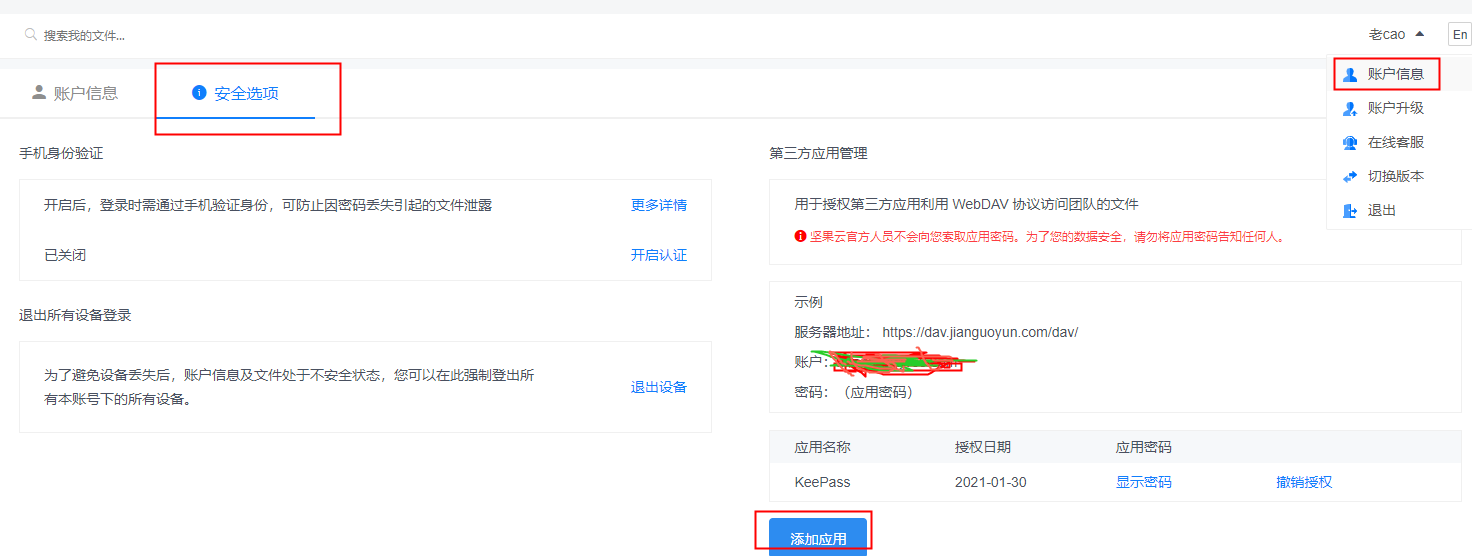
3. KeePass添加云文件
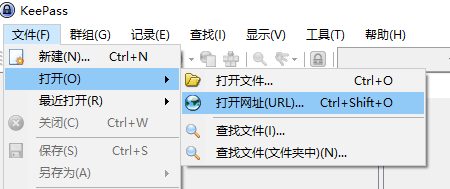
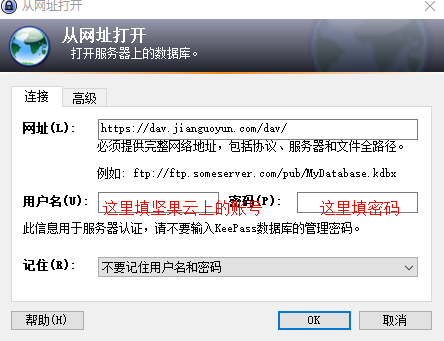
点击OK就可以了
六、自动输入
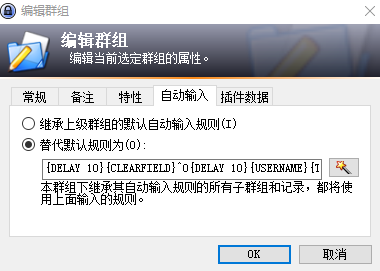
我使用的规则是
{DELAY 10}{CLEARFIELD}^0{DELAY 10}{USERNAME}{TAB}{CLEARFIELD}{PASSWORD}{ENTER}
- {DELAY 10} 延长10ms
- {CLEARFIELD} 清空当前文本框
- ^0 是一个组合键CTRL+0
- {USERNAME} 账号
- {TAB} Tab键
- {PASSWORD} 密码
- {ENTER} 回车键
这里使用了一个组合键CTRL+0,主要的目的是为了将中文输入法切换成因为输入法, 防止自动输入的时候弹出输入法
我是Win10的操作系统,这里点击“键盘”
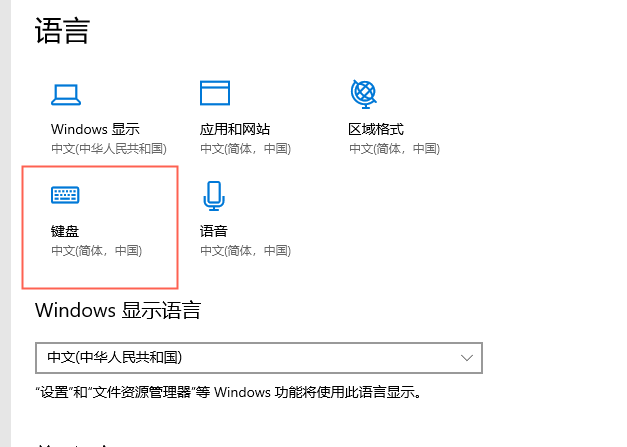
选择“输入语言热键”
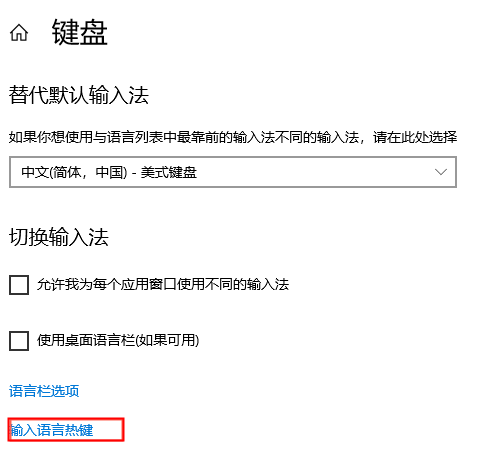
在这里我设置的切换到英文键盘的快捷键为CTRL+0
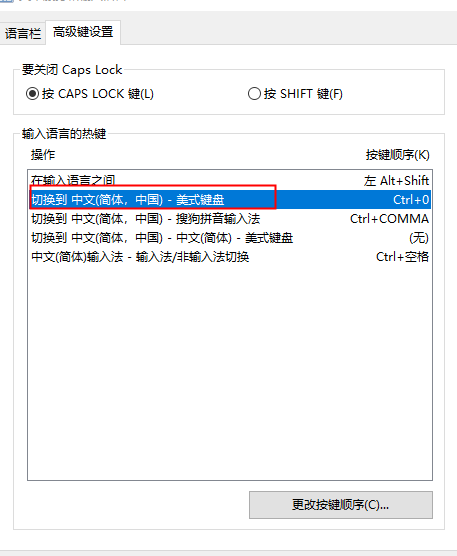


 浙公网安备 33010602011771号
浙公网安备 33010602011771号